InstallShield Limited Edtion for VS2015
需求:安装,卸载。
第一步,下载installshield limited。
需要进入以下页面
https://info.flexerasoftware.com/IS-EVAL-InstallShield-Limited-Edition-Visual-Studio
填个单子拿激活码
[email protected]
feng
wang
shbaokang
Engineering
over 1000
56931088
China
Shanghai
200000
Not Known
点击获取。
得到激活码:
BF645QW-D2C-10AAFDB5DN
点击[Download]
将[InstallShield2015LimitedEdition.exe]文件下载到本地。
附网盘[链接:https://pan.baidu.com/s/1xdhjQCmfv6h17_002xKG-g
提取码:y1vn
复制这段内容后打开百度网盘手机App,操作更方便哦 ]
第二步,安装IS。
关闭vs2015。
双击运行InstallShield2015LimitedEdition.exe。
安装位置C:\wangfeng\2015LE\(目录无所谓)
注:依赖vc++2012库。
安装成功后,在工具栏右键,可以看到新增[ InstallShield Limited Edtion ]选项。
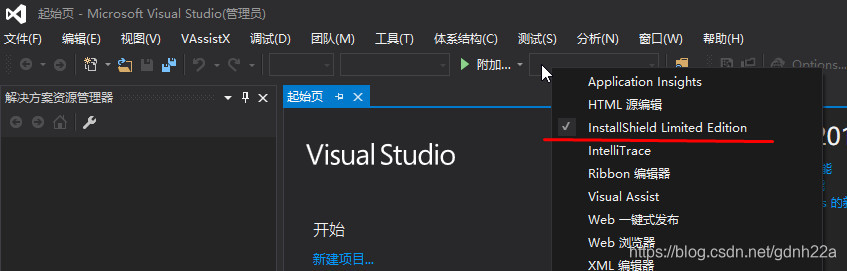
第三步,新建项目
文件>新建>项目>新建项目
已安装>模板>其他项目类型>安装和部署
选择[ InstallShield Limited Edtion Project]
名称: ile2015demo
第一次使用会提示激活,选择[ Activate or Register for free copy of InstallShield ],
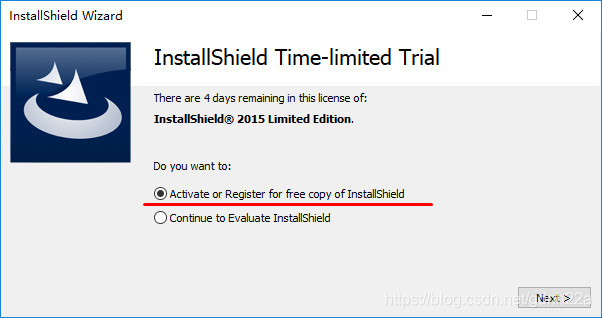
输入BF645QW-D2C-10AAFDB5DN
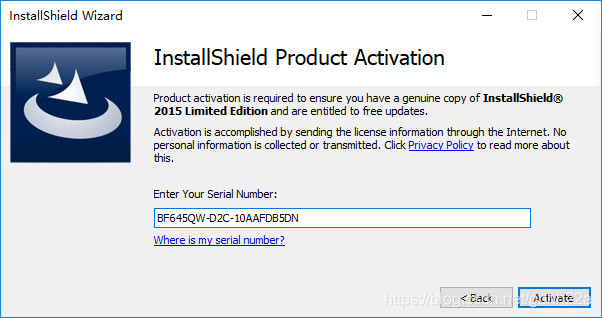
等待激活(需要联网)。
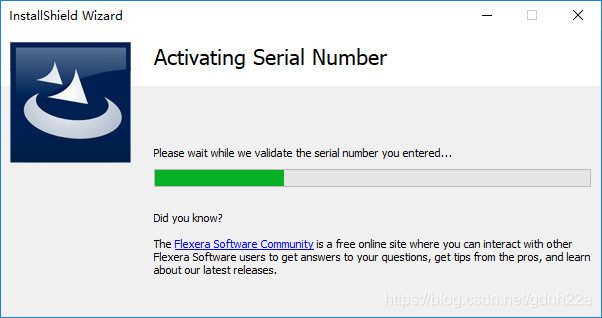
激活完成,点击Finish。
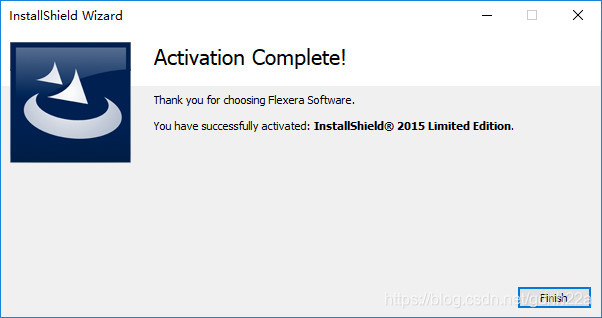
然后会看到项目完整界面。
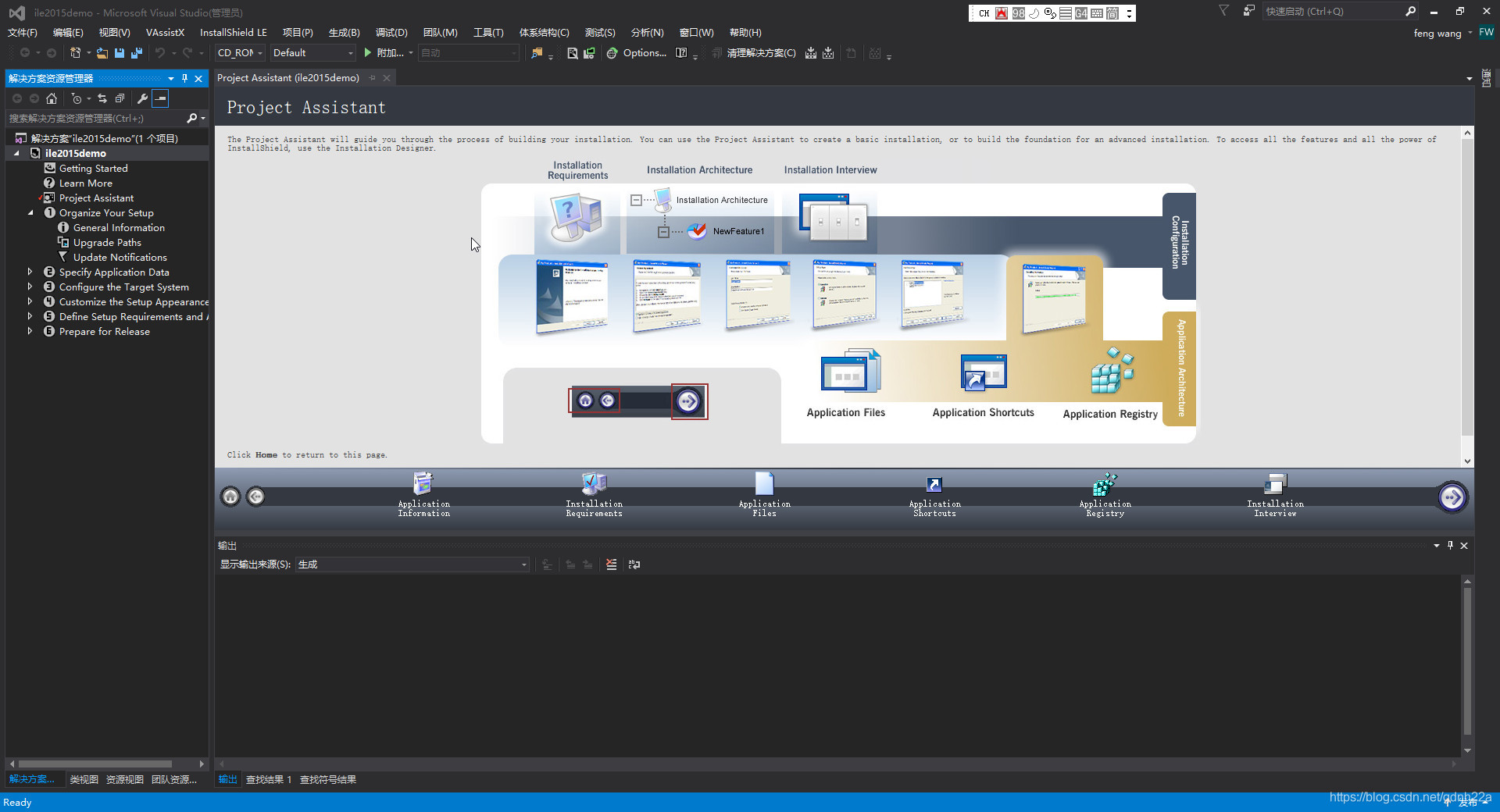
仔细观察左菜单栏,只要你英文够好,就能明白各项是做什么,并且步骤都已经标上号了,按照自己需要去设置就行了。
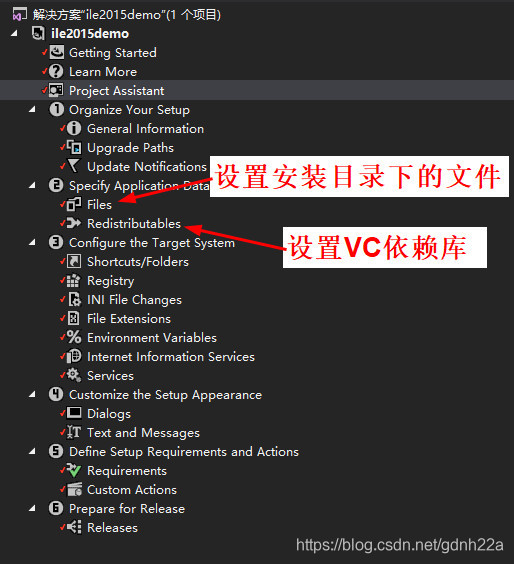
2、准备好要安装的文件夹或文件
本人测试用的目录如下:
项目文件:E:\svnchina\ile2015demo
安装文件:E:\svnchina\ile2015demo\MySoftware
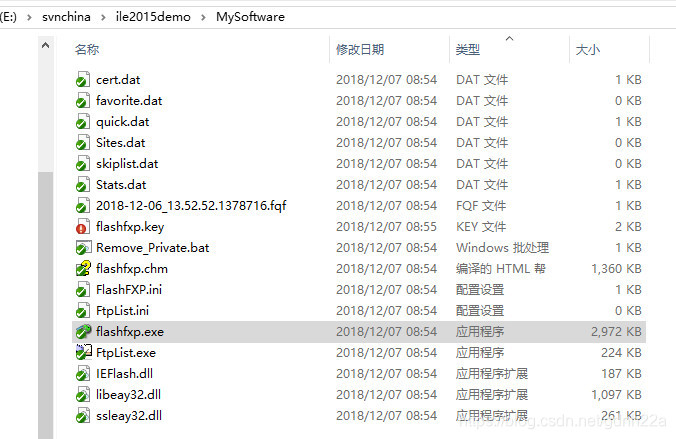
第四步,设置安装文件
1、设置基本信息
点击【General Information】【Setup Language】
安装语言是最重要的,默认是英文,如果你的公司名或程序名有中文,那么就无法编译通过,所以要设置为中文。
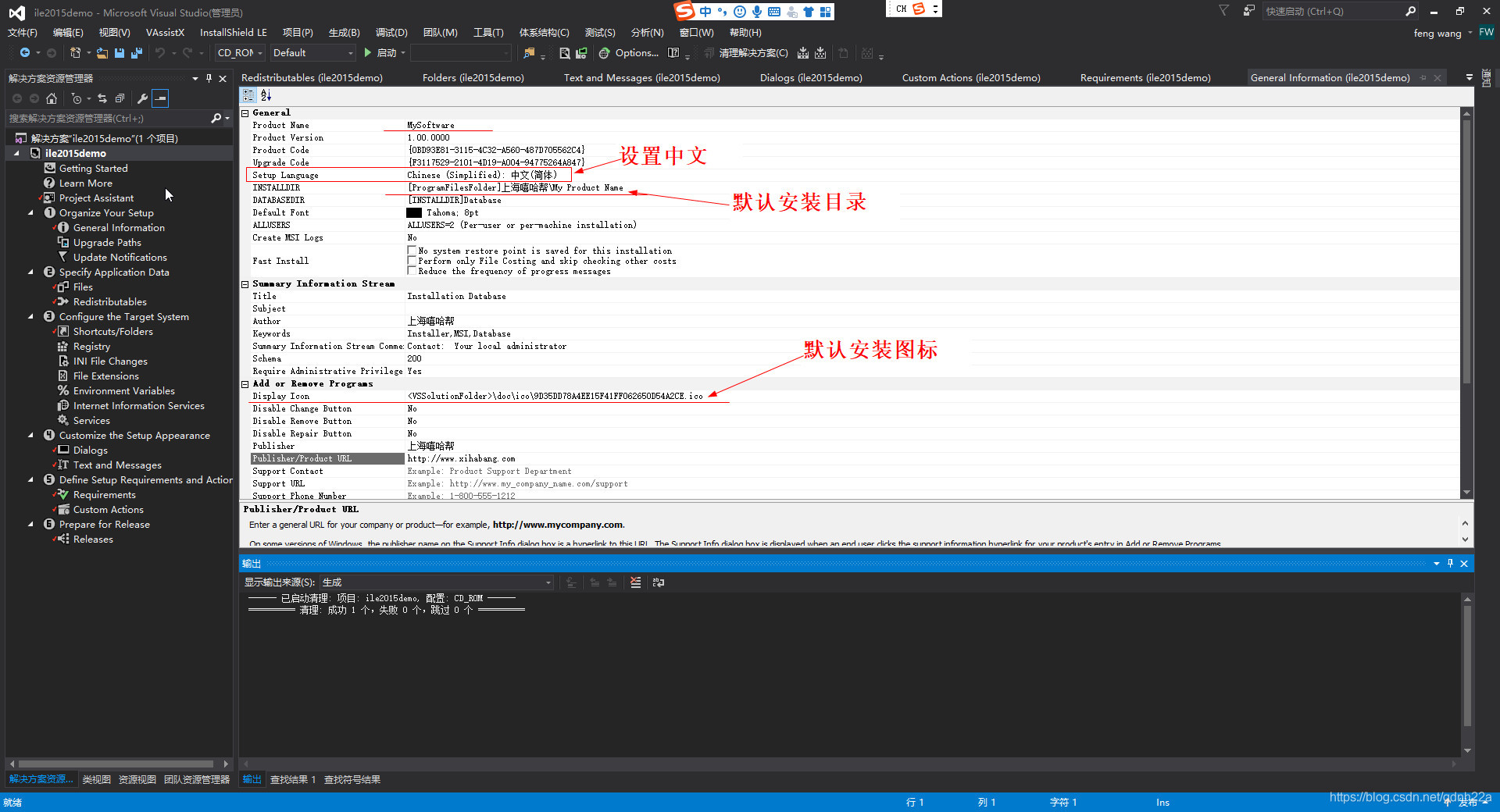
关于这个安装图标,在免费版本里面设置是无效的,就算这里用了其他的图标,最终安装包的样子还是 这个样子。(这就是当时改用nsis的原因)。
这个样子。(这就是当时改用nsis的原因)。
2、设置安装文件
这一步就是要添加所需要的安装文件了。
点击【Files】,右边窗口,上半部分是本机,下半部分是目标机器(就是用户的安装目录)。
通过右键【add】或搬动把自己文件放进来。
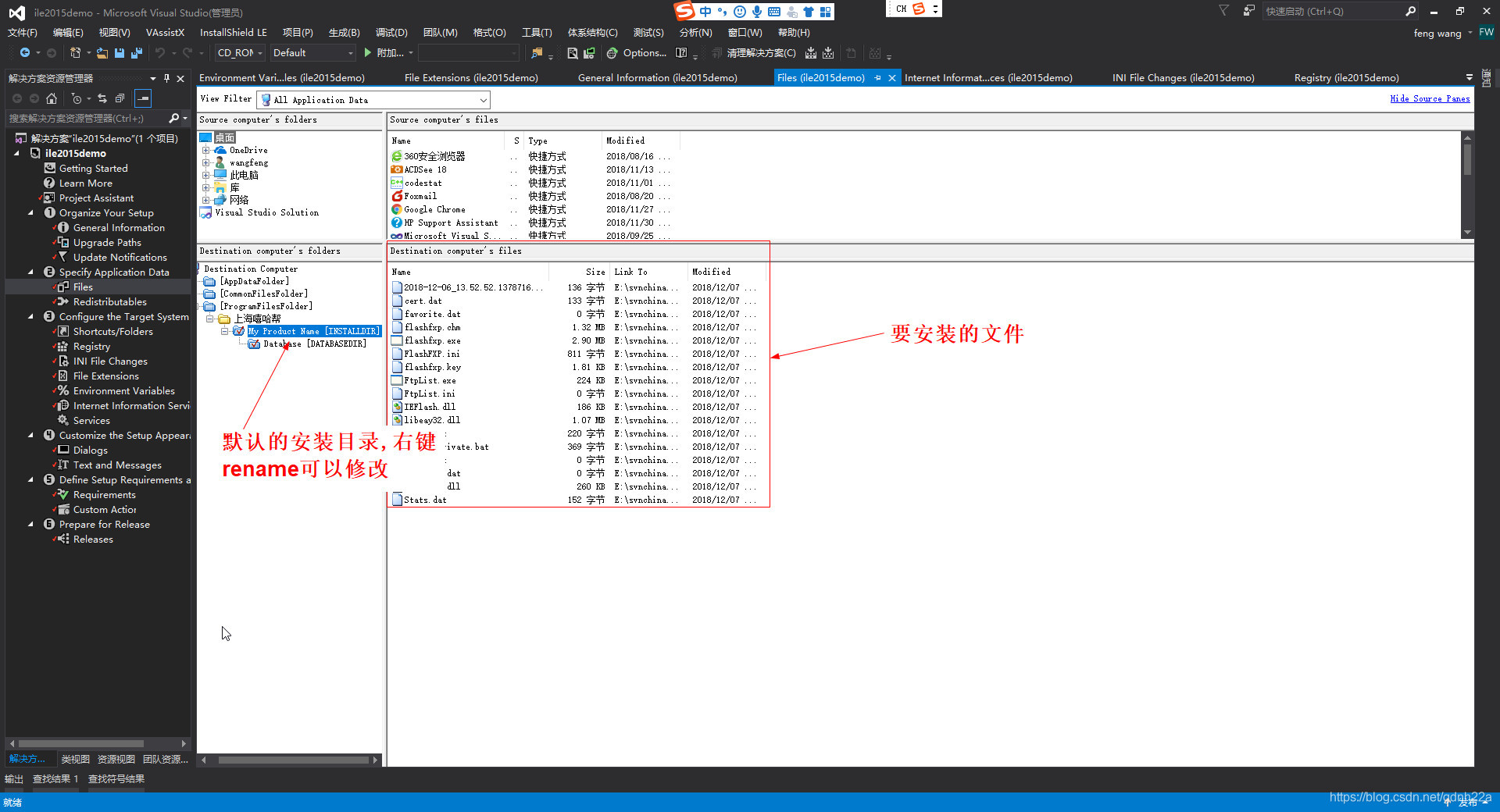
左边的目录在用户安装的时候是可以选择的,这里只是进行默认设置而已。
、设置依赖库
不重要
、设置快捷方式
、设置注册表信息
不重要
、自定义安装对话框
不重要
、依赖组件
不需要
第五步,编译
编译类型选择【SingleImage】,默认是CD-ROM。
点击生成。
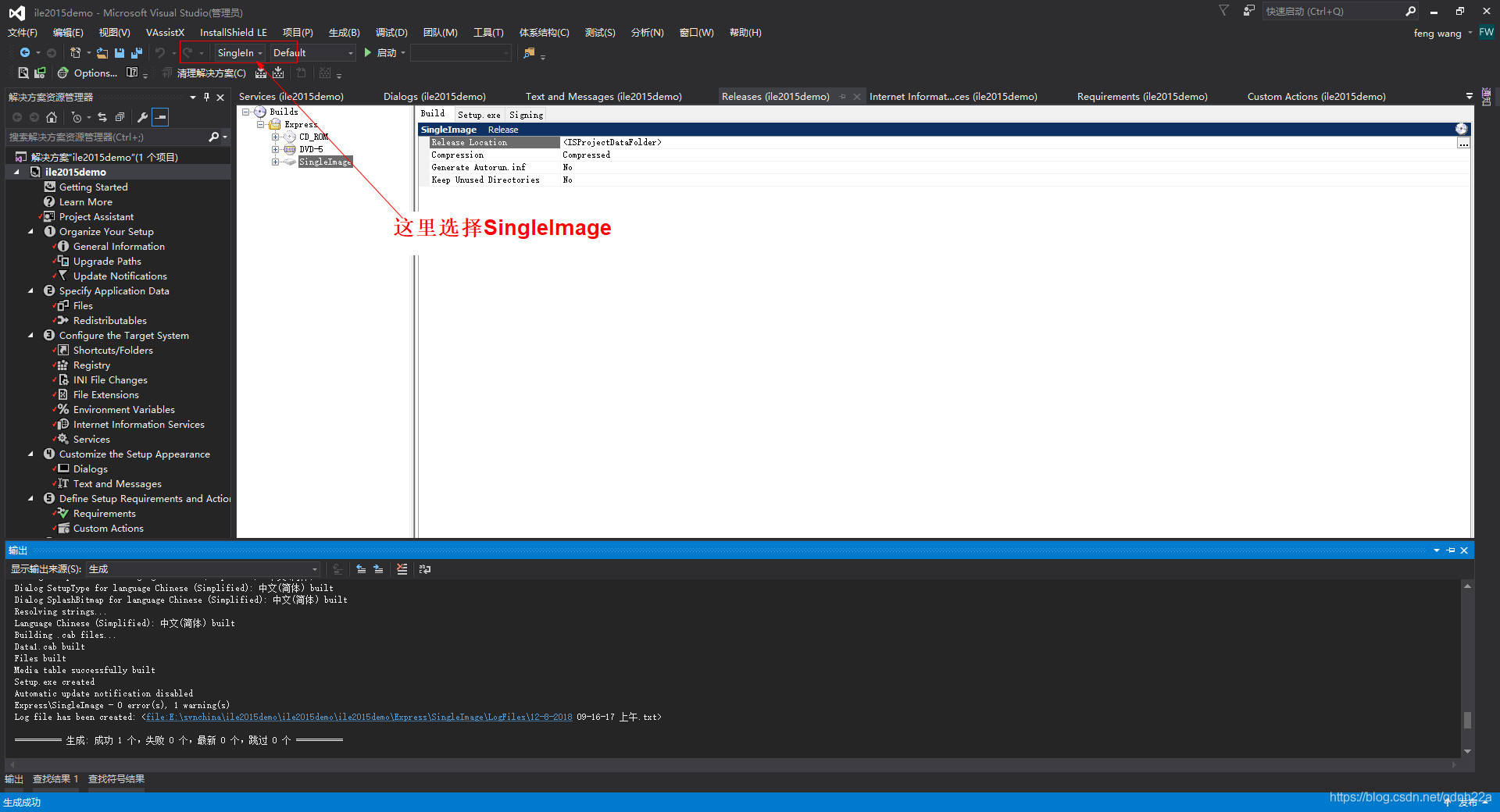
通过菜单栏的【InstallShield LE】>【Open Release Folder】可以打开生成目录,里面的【setup.exe】就是我们最终需要的安装文件。
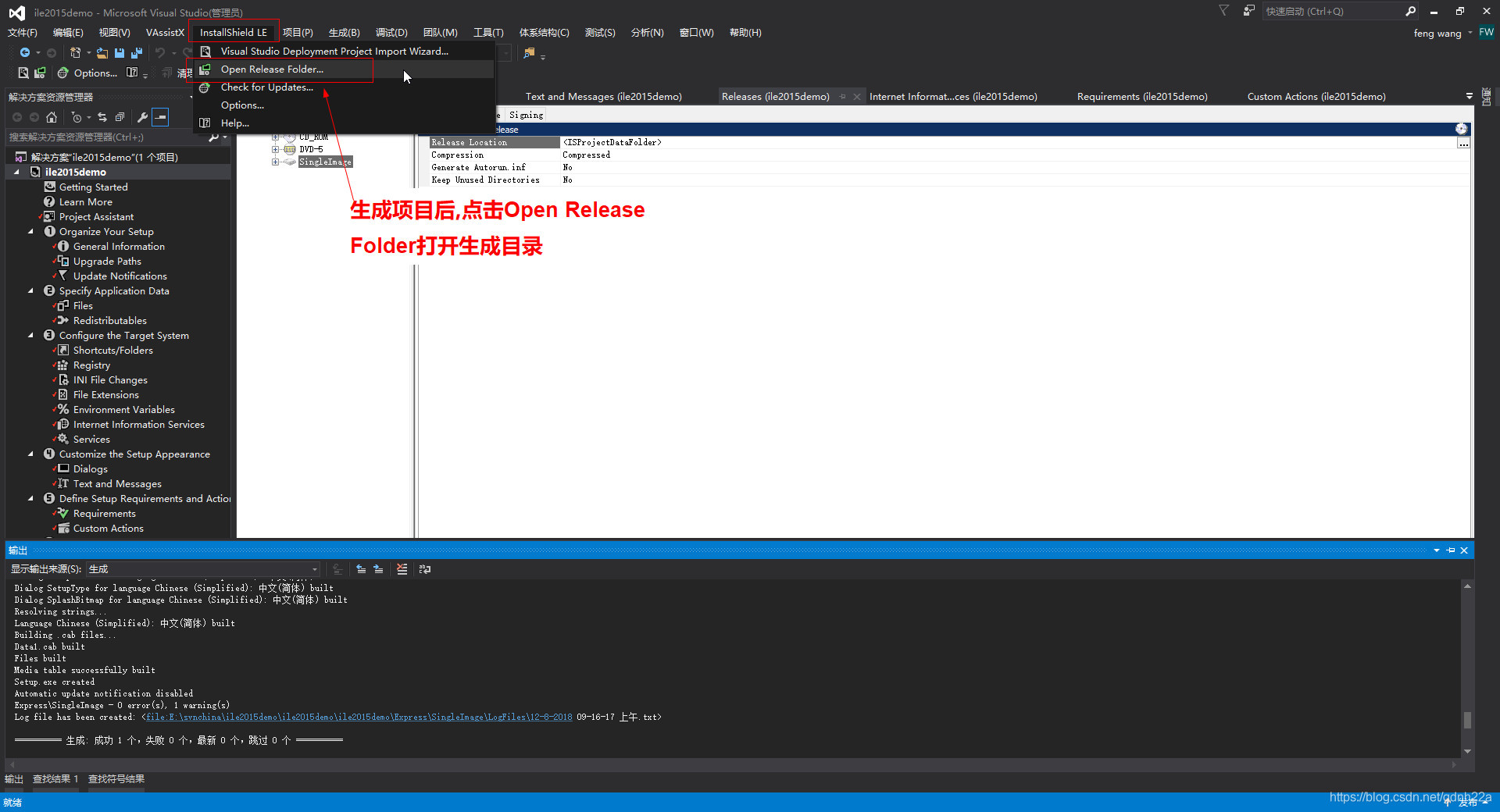
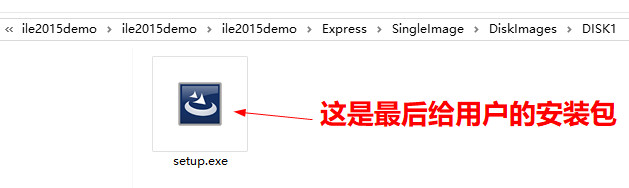
全文完。
2018/12/05新建。